Win8无法进入安全模式的解决办法
珍惜时间,勤奋学习!今天给大家带来《Win8安全模式无法进入的解决方法》,正文内容主要涉及到等等,如果你正在学习文章,或者是对文章有疑问,欢迎大家关注我!后面我会持续更新相关内容的,希望都能帮到正在学习的大家!
Win8系统无法进入安全模式可尝试以下方法解决。首先使用Shift+重启大法:登录界面按住Shift键点击重启,进入“疑难解答”-“启动设置”-“重启”,按下数字键选择安全模式;若无效则用MSConfig设置启动项:运行msconfig勾选“安全引导”并选择模式;也可通过命令提示符输入bcdedit命令进入安全模式;若仍不行,可用系统还原恢复或重置系统;如遇启动项丢失,可用安装盘启动后使用启动修复或Bootrec.exe工具修复MBR和BCD;检查硬盘连接是否正常;蓝屏问题需记录错误代码、检查硬件驱动、检测内存及硬盘坏道,并在安全模式下卸载新软件或驱动。

Win8系统进不去安全模式?别慌,这问题说大不大,说小也不小,咱们一步步来解决。安全模式进不去,往往意味着系统可能有点“小脾气”,需要咱们好好哄哄。
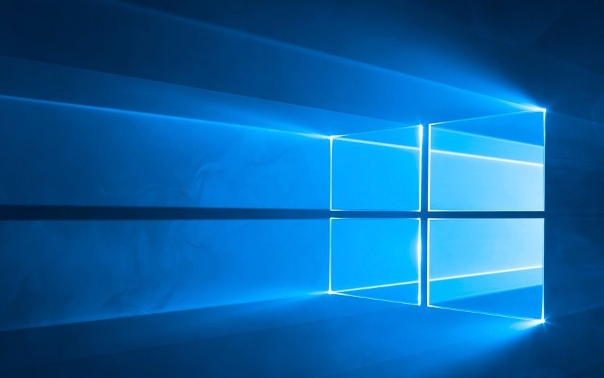
首先,咱们得弄清楚为什么进不去,然后才能对症下药。

解决方案

Shift + 重启大法: 这是最常用的方法,也是最简单的。在登录界面或者开始菜单里,按住Shift键,然后点击“重启”。系统重启后,你会看到一个蓝色的“选择一个选项”界面。依次选择“疑难解答” -> “高级选项” -> “启动设置” -> “重启”。重启后,按下相应的数字键(通常是4、5、6)来选择进入安全模式、带网络的安全模式或者带命令提示符的安全模式。如果这种方法不行,那就说明问题可能更深层。
MSConfig启动项设置: 如果Shift + 重启没用,试试MSConfig。按下Win + R键,输入“msconfig”,回车。在“系统配置”窗口中,切换到“引导”选项卡。勾选“安全引导”,选择你需要的安全模式类型(最小、备用外壳或网络)。点击“应用”和“确定”,然后重启电脑。注意,用完安全模式后,记得再用msconfig取消勾选“安全引导”,否则每次开机都会进入安全模式。
命令提示符(CMD)大法: 有时候,图形界面不太灵光,命令行反而更可靠。以管理员身份运行命令提示符(在开始菜单里找到“命令提示符”,右键选择“以管理员身份运行”)。输入以下命令:
bcdedit /set {default} safeboot minimal(进入最小安全模式)或者
bcdedit /set {default} safeboot network(进入带网络的安全模式)重启电脑。同样,用完安全模式后,记得用以下命令取消安全引导:
bcdedit /deletevalue {default} safeboot系统还原: 如果以上方法都失败了,而且你之前创建过系统还原点,那么可以尝试系统还原。在“选择一个选项”界面中,选择“疑难解答” -> “高级选项” -> “系统还原”。选择一个还原点,然后按照提示操作。
终极手段:重置或重装系统: 如果所有方法都无效,那可能意味着系统已经严重损坏。这时候,只能考虑重置或重装系统了。重置系统会删除你的应用和设置,但可以选择保留个人文件。重装系统会格式化整个硬盘,所有数据都会丢失,所以务必提前备份重要文件。
Win8系统启动项丢失怎么修复?
启动项丢失,电脑自然无法正常启动,更别提安全模式了。
启动修复: 这是最常用的方法。用Win8安装盘或者U盘启动电脑,进入安装界面后,不要选择安装,而是选择“修复计算机”。然后选择“疑难解答” -> “高级选项” -> “启动修复”。系统会自动检测并修复启动项问题。
使用Bootrec.exe工具: 如果启动修复无效,可以尝试使用Bootrec.exe工具。同样用Win8安装盘或者U盘启动电脑,进入“修复计算机”界面,选择“疑难解答” -> “高级选项” -> “命令提示符”。然后输入以下命令:
bootrec /fixmbrbootrec /fixbootbootrec /scanosbootrec /rebuildbcd每输入一个命令后,按回车键执行。这些命令会修复MBR(主引导记录)、引导扇区,扫描并重建BCD(引导配置数据)。
检查硬盘连接: 有时候,启动项丢失并不是软件问题,而是硬件问题,比如硬盘连接松动或者损坏。检查一下硬盘的数据线和电源线是否连接牢固,如果怀疑硬盘损坏,可以尝试更换硬盘。
Win8系统蓝屏进不去安全模式如何解决?
蓝屏本身就说明系统存在问题,进不去安全模式更是雪上加霜。
记录蓝屏代码: 蓝屏时,会显示一个错误代码,比如“STOP: 0x0000007B”或者“DRIVER_IRQL_NOT_LESS_OR_EQUAL”。把这个代码记下来,然后上网搜索,看看是什么原因导致的蓝屏。这能帮你缩小问题范围。
检查最近安装的硬件或驱动: 蓝屏很多时候是由于新安装的硬件或者驱动不兼容导致的。如果你最近安装了什么新硬件或者更新了驱动,可以尝试卸载或者回滚到旧版本。
内存检测: 内存问题也可能导致蓝屏。可以使用Windows自带的内存诊断工具或者Memtest86等第三方工具来检测内存是否正常。
检查硬盘坏道: 硬盘坏道也可能导致蓝屏。可以使用chkdsk命令或者第三方硬盘检测工具来检查硬盘是否存在坏道。
安全模式下的排错: 如果能勉强进入安全模式,可以在安全模式下卸载最近安装的驱动程序或者软件,看看是否能解决蓝屏问题。
到这里,我们也就讲完了《Win8无法进入安全模式的解决办法》的内容了。个人认为,基础知识的学习和巩固,是为了更好的将其运用到项目中,欢迎关注golang学习网公众号,带你了解更多关于安全模式,Win8的知识点!
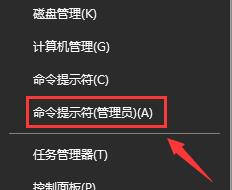 Win10无投屏选项怎么解决
Win10无投屏选项怎么解决
- 上一篇
- Win10无投屏选项怎么解决
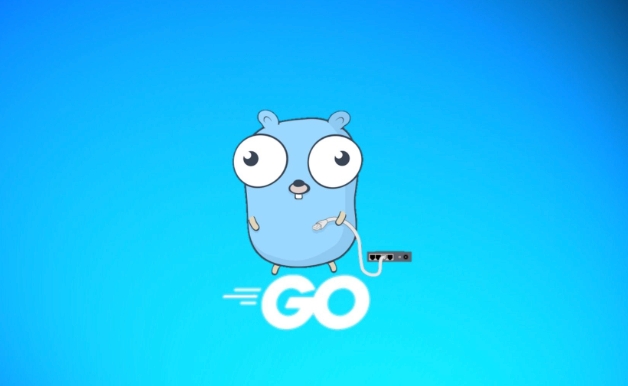
- 下一篇
- Go协程泄露排查与解决方法
-

- 文章 · 软件教程 | 5小时前 |
- 小红书网页和PC登录方法详解
- 414浏览 收藏
-

- 文章 · 软件教程 | 5小时前 | 免费下载MP3 SoundCloud 音乐网站 免费音乐 正规网站
- 免费下载MP3,十大正规网站推荐
- 219浏览 收藏
-

- 文章 · 软件教程 | 5小时前 |
- 4399连连看经典版在线玩入口
- 111浏览 收藏
-

- 文章 · 软件教程 | 5小时前 | 跨平台同步 登录入口 邮件管理 Outlook.com msn邮箱
- MSN邮箱登录入口及使用方法
- 130浏览 收藏
-

- 文章 · 软件教程 | 5小时前 |
- 百度输入法安卓无法使用解决方法
- 491浏览 收藏
-

- 文章 · 软件教程 | 5小时前 |
- Win10粘滞键怎么开教程详解
- 320浏览 收藏
-

- 文章 · 软件教程 | 5小时前 |
- C快递系统功能详解与使用教程
- 461浏览 收藏
-

- 文章 · 软件教程 | 6小时前 |
- 快看漫画H5入口手机在线看全集
- 210浏览 收藏
-

- 文章 · 软件教程 | 6小时前 |
- 微信登录官网入口及正版链接分享
- 465浏览 收藏
-

- 前端进阶之JavaScript设计模式
- 设计模式是开发人员在软件开发过程中面临一般问题时的解决方案,代表了最佳的实践。本课程的主打内容包括JS常见设计模式以及具体应用场景,打造一站式知识长龙服务,适合有JS基础的同学学习。
- 543次学习
-

- GO语言核心编程课程
- 本课程采用真实案例,全面具体可落地,从理论到实践,一步一步将GO核心编程技术、编程思想、底层实现融会贯通,使学习者贴近时代脉搏,做IT互联网时代的弄潮儿。
- 516次学习
-

- 简单聊聊mysql8与网络通信
- 如有问题加微信:Le-studyg;在课程中,我们将首先介绍MySQL8的新特性,包括性能优化、安全增强、新数据类型等,帮助学生快速熟悉MySQL8的最新功能。接着,我们将深入解析MySQL的网络通信机制,包括协议、连接管理、数据传输等,让
- 500次学习
-

- JavaScript正则表达式基础与实战
- 在任何一门编程语言中,正则表达式,都是一项重要的知识,它提供了高效的字符串匹配与捕获机制,可以极大的简化程序设计。
- 487次学习
-

- 从零制作响应式网站—Grid布局
- 本系列教程将展示从零制作一个假想的网络科技公司官网,分为导航,轮播,关于我们,成功案例,服务流程,团队介绍,数据部分,公司动态,底部信息等内容区块。网站整体采用CSSGrid布局,支持响应式,有流畅过渡和展现动画。
- 485次学习
-

- ChatExcel酷表
- ChatExcel酷表是由北京大学团队打造的Excel聊天机器人,用自然语言操控表格,简化数据处理,告别繁琐操作,提升工作效率!适用于学生、上班族及政府人员。
- 3204次使用
-

- Any绘本
- 探索Any绘本(anypicturebook.com/zh),一款开源免费的AI绘本创作工具,基于Google Gemini与Flux AI模型,让您轻松创作个性化绘本。适用于家庭、教育、创作等多种场景,零门槛,高自由度,技术透明,本地可控。
- 3417次使用
-

- 可赞AI
- 可赞AI,AI驱动的办公可视化智能工具,助您轻松实现文本与可视化元素高效转化。无论是智能文档生成、多格式文本解析,还是一键生成专业图表、脑图、知识卡片,可赞AI都能让信息处理更清晰高效。覆盖数据汇报、会议纪要、内容营销等全场景,大幅提升办公效率,降低专业门槛,是您提升工作效率的得力助手。
- 3446次使用
-

- 星月写作
- 星月写作是国内首款聚焦中文网络小说创作的AI辅助工具,解决网文作者从构思到变现的全流程痛点。AI扫榜、专属模板、全链路适配,助力新人快速上手,资深作者效率倍增。
- 4555次使用
-

- MagicLight
- MagicLight.ai是全球首款叙事驱动型AI动画视频创作平台,专注于解决从故事想法到完整动画的全流程痛点。它通过自研AI模型,保障角色、风格、场景高度一致性,让零动画经验者也能高效产出专业级叙事内容。广泛适用于独立创作者、动画工作室、教育机构及企业营销,助您轻松实现创意落地与商业化。
- 3824次使用
-
- pe系统下载好如何重装的具体教程
- 2023-05-01 501浏览
-
- qq游戏大厅怎么开启蓝钻提醒功能-qq游戏大厅开启蓝钻提醒功能教程
- 2023-04-29 501浏览
-
- 吉吉影音怎样播放网络视频 吉吉影音播放网络视频的操作步骤
- 2023-04-09 501浏览
-
- 腾讯会议怎么使用电脑音频 腾讯会议播放电脑音频的方法
- 2023-04-04 501浏览
-
- PPT制作图片滚动效果的简单方法
- 2023-04-26 501浏览






